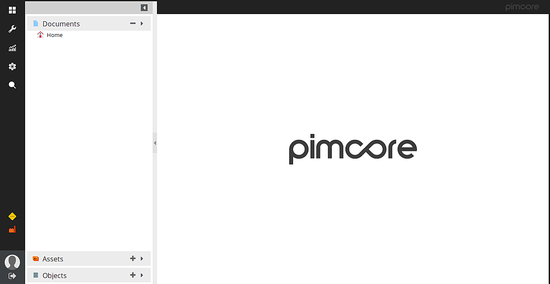如何在Ubuntu 18.04 LTS上安装Pimcore CMS
Pimcore是一个用PHP语言编写的免费的开源企业内容管理系统,使用MySQL / MariaDB进行数据库管理。 它快速,灵活,设计人员和开发人员友好,使我们能够跨越任何渠道管理和共享我们的所有数字资产。 Pimcore附带易于使用的管理后端界面,用于管理数据和系统配置。 Pimcore具有完全的灵活性和可编辑性,因此您可以根据需要个性化网站。
在本教程中,我们将学习如何在Ubuntu 18.04上安装Pimcore CMS(仿生海狸)。
先决条件
- 运行Ubuntu 18.04的服务器。
- 具有sudo权限的非root用户。
安装LEMP服务器
Pimcore CMS运行在Web服务器上,使用PHP编写,并使用MariaDB作为数据库。 所以你需要将Nginx,PHP和MariaDB服务器安装到你的系统中。
首先,使用以下命令安装Nginx和MariaDB服务器:
sudo apt-get install nginx mariadb-server -y
安装完成后,启动Nginx和MariaDB服务,并使用以下命令在启动时启动它们:
sudo systemctl start nginx
sudo systemctl enable nginx
sudo systemctl start mysql
sudo systemctl enable mysql
接下来,您需要将最新版本的PHP和PHP-FPM安装到您的系统中。 默认情况下,最新版本的PHP在Ubuntu 18.04中不可用。 所以你需要为此添加仓库。 您可以使用以下命令添加PHP存储库:
sudo apt-get install software-properties-common -y
sudo add-apt-repository ppa:ondrej/php
一旦存储库安装完毕,使用以下命令更新存储库并安装PHP,PHP-FPM和其他所需的库:
sudo apt-get install php7.1-0 php7.1-fpm php7.1-common php7.1-mbstring php7.1-cli php7.1-zip php7.1-xmlrpc php7.1-soap php7.1-gd php7.1-xml php7.1-intl php7.1-mysql -y
一旦安装了所有软件包,您将需要对php.ini文件进行一些更改。 你可以使用下面的命令来完成:
sudo nano /etc/php/7.1/fpm/php.ini
进行以下更改:
file_uploads = On allow_url_fopen = On memory_limit = 256M upload_max_filesize = 200M max_execution_time = 300 cgi.fix_pathinfo = 0 date.timezone = Asia/Kolkata
完成后保存并关闭文件。
配置MariaDB
接下来,您需要保护MariaDB。 您可以通过运行以下命令来完成此操作:
sudo mysql_secure_installation
回答所有问题,如下所示:
Enter current password for root (enter for none): Set root password? [Y/n]: N Remove anonymous users? [Y/n]: Y Disallow root login remotely? [Y/n]: Y Remove test database and access to it? [Y/n]: Y Reload privilege tables now? [Y/n]: Y
一旦MariaDB安全,使用以下命令登录到MariaDB shell:
mysql -u root -p
输入您的root密码,然后为Pimcore创建一个数据库和用户:
MariaDB [(none)]> CREATE DATABASE pimcoredb;
MariaDB [(none)]> CREATE USER 'pimcoreuser'@'localhost' IDENTIFIED BY 'password';
接下来,使用以下命令将所有权限授予Pimcore数据库:
MariaDB [(none)]> GRANT ALL ON pimcoredb.* TO 'pimcoreuser'@'localhost' IDENTIFIED BY 'password' WITH GRANT OPTION;
接下来,使用以下命令刷新权限:
MariaDB [(none)]> FLUSH PRIVILEGES;
最后,使用以下命令从MariaDB shell中退出:
MariaDB [(none)]> EXIT
安装Pimcore
接下来,您需要将最新版本的Pimcore下载到您的系统中。 您可以使用以下命令从其官方网站下载它:
wget https://www.pimcore.org/download/pimcore-latest.zip
下载完成后,使用以下命令将下载的文件解压缩到Nginx Web根目录中:
sudo mkdir /var/www/html/pimcore
sudo unzip pimcore-latest.zip -d /var/www/html/pimcore
接下来,使用以下命令给予pimcore目录适当的权限:
sudo chown -R www-data:www-data /var/www/html/pimcore/
sudo chmod -R 755 /var/www/html/pimcore/
为Pimcore配置Nginx
接下来,您将需要为Pimcore CMS创建一个Nginx虚拟主机文件。 你可以用下面的命令来做到这一点:
sudo nano /etc/nginx/sites-available/pimcore
添加以下行:
server {
listen 80;
listen [::]:80;
root /var/www/html/pimcore;
index index.php index.html index.htm;
server_name example.com www.example.com;
client_max_body_size 100M;
location / {
try_files $uri /app.php$is_args$args;
}
location ~ ^/app\.php(/|$) {
include snippets/fastcgi-php.conf;
fastcgi_pass unix:/var/run/php/php7.1-fpm.sock;
fastcgi_param SCRIPT_FILENAME $document_root$fastcgi_script_name;
send_timeout 1800;
fastcgi_read_timeout 1800;
include fastcgi_params;
}
}
完成后保存并关闭文件。
接下来,使用以下命令启用Nginx虚拟主机文件:
sudo ln -s /etc/nginx/sites-available/pimcore /etc/nginx/sites-enabled/
最后,使用以下命令重新启动Nginx和PHP7.1-FPM服务:
sudo systemctl restart nginx
sudo /etc/init.d/php7.1-fpm restart
访问Pimcore CMS
Pimcore现在已经安装并配置好了,现在是时候访问Pimcore网页界面了。
打开您的网络浏览器并键入URL http://example.com/install ,您将被重定向到以下页面:
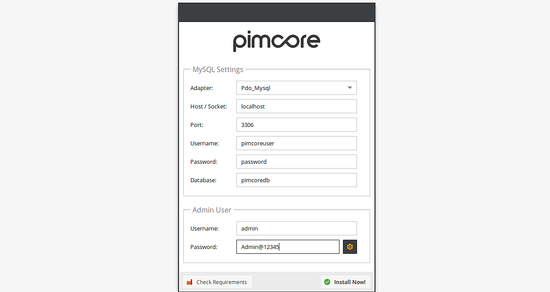
在这里,提供您的数据库名称,数据库用户名,密码和管理员凭证,然后单击立即安装按钮。 安装完成后,您将被重定向到以下页面:
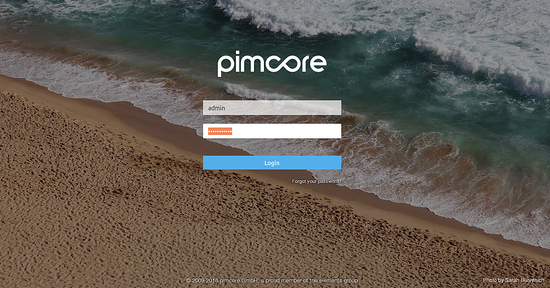
现在,提供您的管理员用户名和密码,然后点击登录按钮。 您应该在下面的页面中看到Pimcore CMS仪表板: